
Używanie Narzędzi pisania z Apple Intelligence
Apple Intelligence* pozwala korzystać z Narzędzi pisania, które umożliwiają sprawdzanie napisanego tekstu, tworzenie różnych wersji tego samego tekstu w celu uzyskania odpowiedniego brzmienia oraz streszczanie zaznaczonego tekstu. Narzędzia pisania są dostępne w większości miejsc, w których możesz pisać, w tym w aplikacjach i witrynach innych firm.
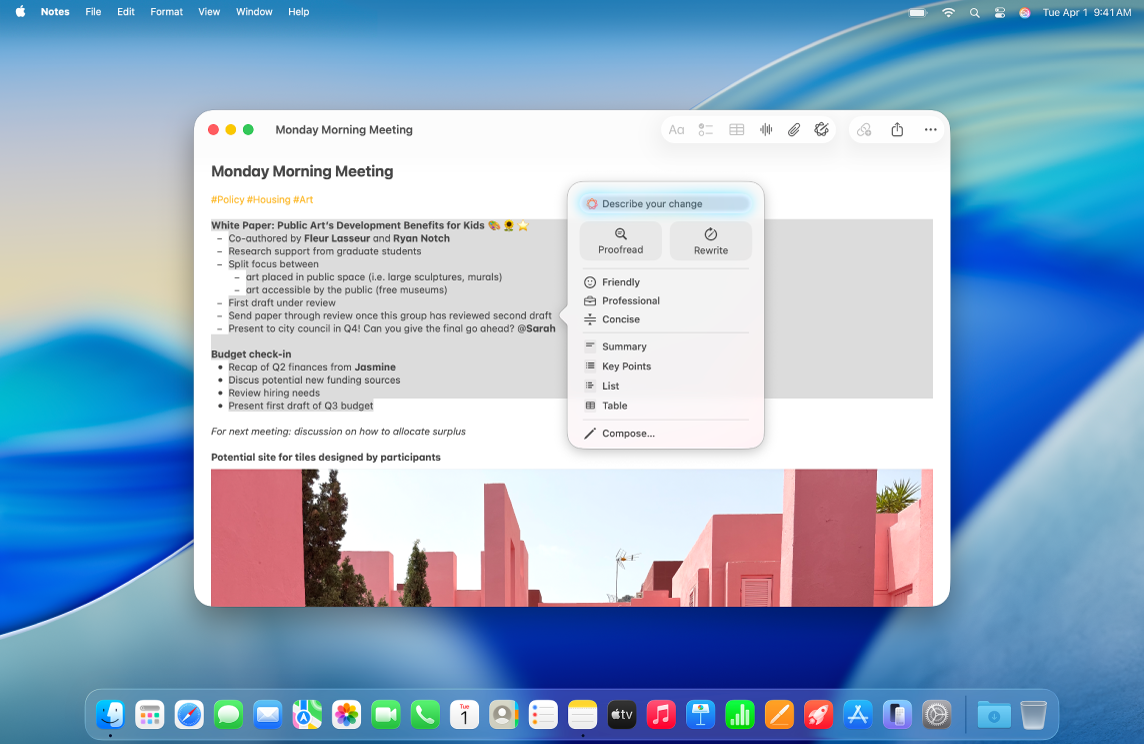
Uwaga: Dostępność Apple Intelligence zależy od modelu Maca oraz od języka i regionu. ** Aby uzyskać dostęp do najnowszych dostępnych funkcji, upewnij się, że używasz najnowszej wersji macOS oraz że włączono Apple Intelligence.
Korygowanie tekstu
Zaznacz tekst, który chcesz poprawić, kliknij w niego z klawiszem Control, a następnie wybierz Pokaż narzędzia pisania.
Porada: Aby otworzyć narzędzia pisania w niektórych aplikacjach, na przykład Notatkach i Poczcie, możesz umieścić wskaźnik nad zaznaczonym tekstem i kliknąć w
 , lub kliknąć w
, lub kliknąć w  na pasku narzędzi.
na pasku narzędzi.Kliknij w Sprawdź.
Apple Intelligence sprawdzi tekst w poszukiwaniu błędów gramatycznych i błędów pisowni. Zmiany zostaną podkreślone świecącą linią.
Wykonaj dowolne z następujących czynności:
Przełączanie między uaktualnioną i oryginalną wersją tekstu: Kliknij w
 .
.Wyświetlanie poszczególnych zmian oraz ich wyjaśnień: Kliknij w
 oraz w
oraz w  .
.Przywracanie nieedytowanej wersji tekstu: Kliknij Przywróć.
Po zakończeniu kliknij w Gotowe.
Przeredagowywanie tekstu
Po napisaniu lub przeczytaniu tekstu, takiego jak notatki z wykładu lub wpis na bloga, możesz go przepisać, aby upewnić się, że wszystko brzmi tak, jak powinno. Możesz także korygować ton tekstu, dopasowując go do odbiorców lub zadania.
Zaznacz tekst, który chcesz poprawić, kliknij w niego z klawiszem Control, a następnie wybierz Pokaż narzędzia pisania.
Porada: Aby otworzyć narzędzia pisania w niektórych aplikacjach, na przykład Notatkach i Poczcie, możesz umieścić wskaźnik nad zaznaczonym tekstem i kliknąć w
 , lub kliknąć w
, lub kliknąć w  na pasku narzędzi.
na pasku narzędzi.Wykonaj dowolne z następujących czynności:
Przeredagowywanie tekstu: Kliknij w Przeredaguj.
Przeredagowywanie tekstu w określonym tonie: Kliknij w Przyjazny, Profesjonalny lub Zwięzły.
Przeredagowywanie tekstu na podstawie opisu: Kliknij w Opisz swoją zmianę, a następnie wprowadź opis w języku angielskim, na przykład „Turn this into a poem” lub „Make this more enthusiastic”.
Przeredagowana wersja tekstu zostanie wyświetlona w miejscu oryginału. Jeśli zaznaczysz tekst w dokumencie tylko do odczytu (np. pliku PDF), pojawi się on w oknie dialogowym Narzędzi pisania.
Wykonaj dowolne z następujących czynności:
Ponowne przeredagowywanie tekstu: Kliknij w
 .
.Przełączanie między uaktualnioną i oryginalną wersją tekstu: Kliknij w
 .
.Cofanie zmiany: Kliknij w
 , aby wyświetlić poprzednią zmianę.
, aby wyświetlić poprzednią zmianę.Przywracanie nieedytowanej wersji tekstu: Kliknij Przywróć.
Kopiowanie przeredagowanego tekstu tylko do odczytu: Kliknij w Kopiuj w oknie dialogowym Narzędzia pisania.
Po zakończeniu kliknij w Gotowe.
Streszczanie i porządkowanie tekstu
Po napisaniu lub przeczytaniu tekstu możesz użyć Apple Intelligence, aby wygenerować streszczenie. Możesz także uzyskać streszczenie w postaci listy punktowanej przedstawiającej kluczowe punkty, albo przedstawić oryginalny tekst w formie listy lub tabeli.
Zaznacz tekst, który chcesz streścić lub zreorganizować, kliknij w niego z klawiszem Control, a następnie wybierz Pokaż narzędzia pisania.
Porada: Aby otworzyć narzędzia pisania w niektórych aplikacjach, na przykład Notatkach i Poczcie, możesz umieścić wskaźnik nad zaznaczonym tekstem i kliknąć w
 , lub kliknąć w
, lub kliknąć w  na pasku narzędzi.
na pasku narzędzi.Aby streścić tekst, wykonaj dowolną z następujących czynności:
Streszczanie tekstu: Kliknij w Streszczenie.
Streszczanie kluczowych punktów tekstu: Kliknij w Kluczowe punkty.
Przedstawianie oryginalnego tekstu jako listy: Kliknij w Lista.
Przedstawianie oryginalnego tekstu jako tabeli: Kliknij w Tabela.
Wyświetlona zostanie przeredagowana wersja tekstu.
Po przejrzeniu streszczenia możesz wykonać dowolną z następujących czynności:
Kopiowanie streszczenia: Kliknij w Kopiuj.
Zastępowanie oryginalnego tekstu streszczeniem: Kliknij w Zastąp.
Uwaga: Opcja zastępowania nie jest dostępna, jeśli tekst źródłowy nie jest edytowalny, na przykład jeśli znajduje się na stronie internetowej.
Włączenie rozszerzenia ChatGPT pozwala tworzyć tekst od podstaw przy użyciu Narzędzi pisania. Aby włączyć rozszerzenie i dowiedzieć się więcej o jego dostępności, zobacz: Używanie ChatGPT z Apple Intelligence.